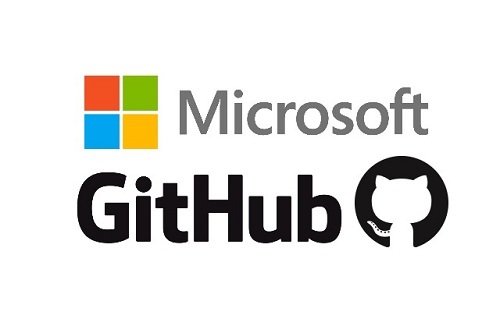GitHub项目托管
前言
本篇文章是一篇新手教程,只讲解GitHub基本的工作流程,不会讲解工作过程中出现的问题,例如多人协作冲突等问题请自行百度
准备工作
要想管理GitHub,当然要借助Git这个工具,你可以点击这里,进行下载。
Git四大区
如下图所示,Git的工作涉及到四个区域,分别是工作区、暂存区、本地仓库、远程仓库 ,熟悉这四个区域,就能轻松地完成Git的操作
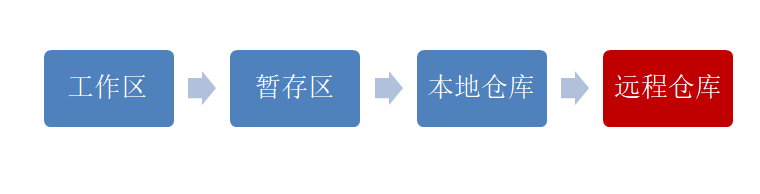
工作区:我们修改文件的本地文件夹
暂存区:也叫索引区,用于临时存放修改后的文件
本地仓库:修改后的文件,要先传到本地仓库,再同步到远程仓库
远程仓库:也就是GitHub仓库
工作流程
除第一步克隆外,其余步骤命令皆在工作区内右键打开git命令行输入
创建仓库
首先在GitHub创建一个新仓库,将它克隆到本地(使用下面的命令)
如果用ssh地址进行克隆需要先完成配置,可以参看我的上篇文章《GitHub-配置SSH》
克隆下来的文件夹就是我们的工作区
1 | git clone https地址/ssh地址 |
配置本地信息
通过以下命令,查询本地配置信息
1 | git config -l |
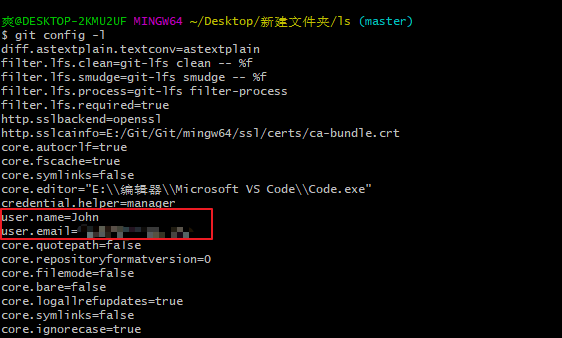
图中红方框区域是我们本地的用户名和邮箱信息,如果没有,需要依次使用以下两条命令来进行添加
1 | git config --global user.name "用户名" |
1 | git config --global user.email "邮箱" |
提交到暂存区
对工作区内的文件进行修改后,使用以下命令将文件提交到暂存区
提交单个修改文件
1 | git add 文件名.文件后缀 |
提交所有修改文件
1 | git add . |
如果提交过后发现错误,可通过以下命令从暂存区拿出已提交的文件
1 | git reset HEAD 文件名.文件后缀 |
下面是一条查询命令,可以让我们清楚暂存区当前状态
1 | git status |
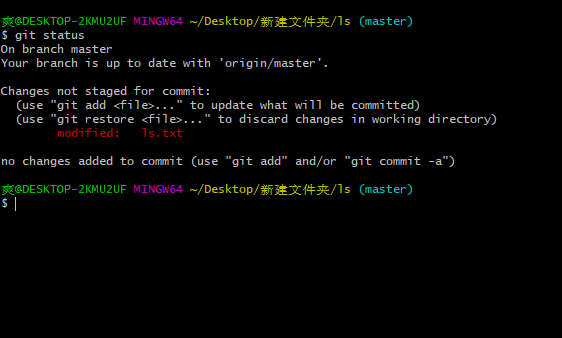
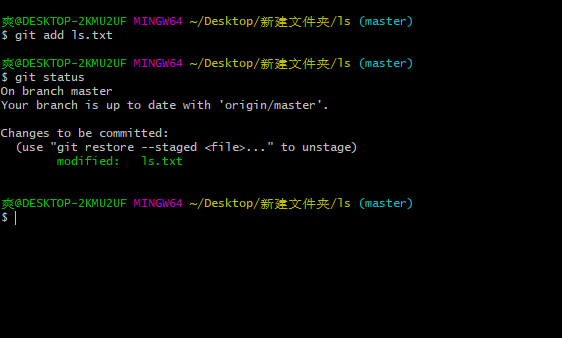
提交到本地仓库
通过以下命令,将暂存区文件提交到本地仓库
1 | git commit -m "对此次修改的简要描述" |
提交到远程仓库
当所有修改文件都提交到本地仓库后,我们用以下命令,将本地仓库提交到远程仓库,然后就能在GitHub仓库看见我们的文件了
1 | git push |
下面这条命令,是用来查看我们的提交记录的
1 | git log |
本博客所有文章除特别声明外,均采用 CC BY-NC-SA 4.0 许可协议。转载请注明来自 JC小站!
评论
TwikooWaline